Jak naprawić problemy z pobieraniem plików produktów Bitdefender w systemie Windows 11
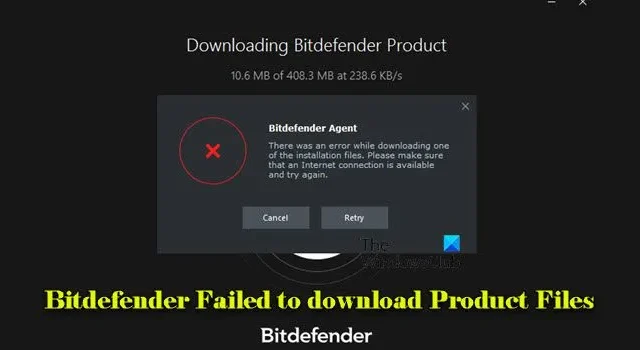
Jeśli Bitdefender nie może pobrać plików produktu na komputerze z systemem Windows 11 lub Windows 10, ten przewodnik pomoże Ci rozwiązać problem. W kontekście Bitdefender pliki produktu są niezbędnymi komponentami wymaganymi do instalacji lub prawidłowego działania oprogramowania. Pliki te obejmują pakiety instalacyjne, definicje wirusów i aktualizacje programów, które zapewniają aktualność Bitdefendera w zakresie najnowszych funkcji i aktualizacji zabezpieczeń, zapewniając jego skuteczne działanie w systemie.
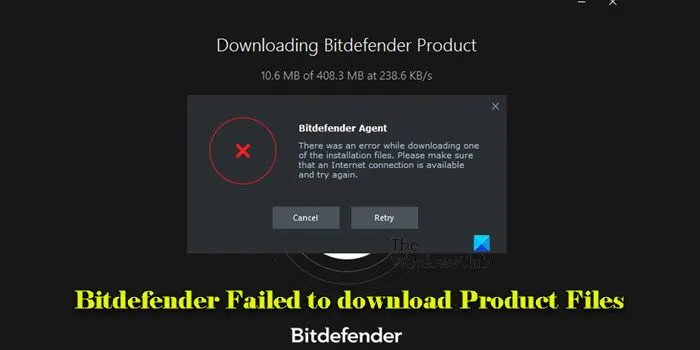
Jednak niektórzy użytkownicy mogą mieć trudności z pobieraniem tych krytycznych plików produktów. Jeśli jesteś wśród nich, poniższe rozwiązania mogą Ci pomóc.
Jak naprawić błąd Bitdefender Nie udało się pobrać plików produktu w systemie Windows 11/10
Aby rozwiązać problemy z pobieraniem plików produktu przez program Bitdefender na komputerze z systemem Windows 11 lub Windows 10, należy rozważyć zastosowanie następujących rozwiązań:
- Sprawdź swoje połączenie internetowe
- Zmień lokalizację pobierania
- Tymczasowo wyłącz zaporę/program antywirusowy
- Wyczyść pamięć podręczną DNS
- Ręczne ustawianie uprawnień dla folderów instalacyjnych Bitdefender
Przyjrzyjmy się bliżej każdemu z tych rozwiązań.
1] Sprawdź swoje połączenie internetowe
Niestabilne lub słabe połączenie internetowe może utrudniać pobieranie plików produktów. Upewnij się, że masz stabilne połączenie internetowe podczas inicjowania pobierania. Jeśli jest to możliwe, rozważ użycie kabla LAN, aby uzyskać bardziej niezawodne połączenie.
2] Zmień lokalizację pobierania
Wyczyść pamięć podręczną przeglądarki i zmień lokalizację pobierania plików instalacyjnych Bitdefender. Spróbuj zapisać pliki instalacyjne w innym katalogu, takim jak pulpit, aby sprawdzić, czy to rozwiąże problem.
3] Tymczasowo wyłącz zaporę/program antywirusowy
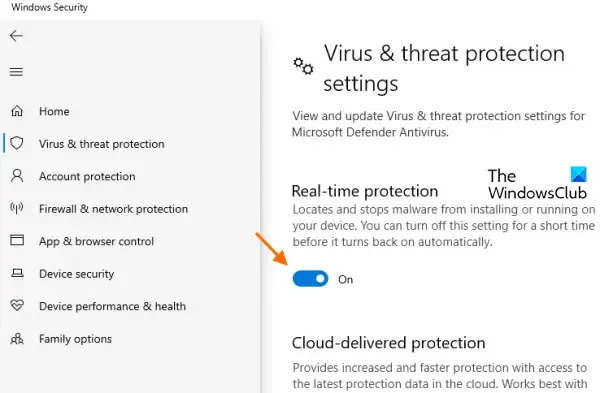
Zaleca się tymczasowe wyłączenie zapory sieciowej lub oprogramowania antywirusowego, aby ustalić, czy blokują one proces instalacji lub pobierania. Czasami oprogramowanie zabezpieczające może błędnie zidentyfikować instalatora jako zagrożenie i uniemożliwić jego prawidłowe wykonanie. Po wyłączeniu tych programów spróbuj ponownie przeprowadzić instalację. Po pomyślnym zakończeniu pamiętaj o ponownym włączeniu zapory sieciowej/oprogramowania antywirusowego.
4] Wyczyść pamięć podręczną DNS
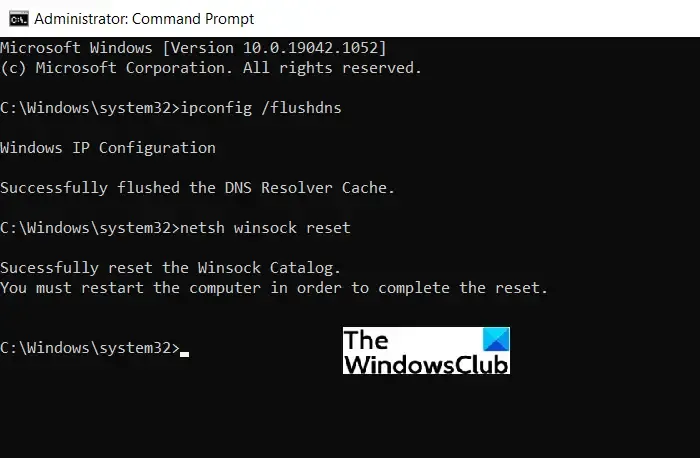
Wyczyszczenie pamięci podręcznej DNS może pomóc rozwiązać problemy związane z dostępem do witryn internetowych lub pobieraniem plików poprzez wyeliminowanie nieaktualnych lub uszkodzonych danych DNS. Aby to zrobić, otwórz wiersz poleceń jako administrator i wykonaj następujące polecenie:
ipconfig /flushdns
To polecenie odświeża pamięć podręczną programu rozpoznawania nazw domen (DNS) i może złagodzić problemy z łącznością występujące podczas pobierania lub instalowania plików.
5] Ręcznie ustaw uprawnienia dla folderów instalacyjnych Bitdefender
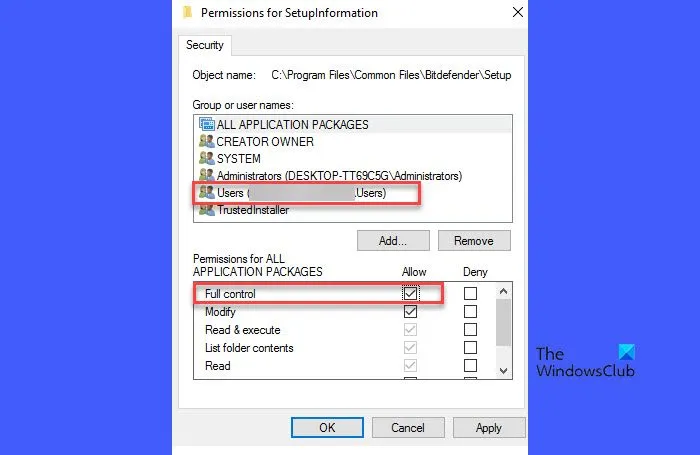
Podobnie jak każde oprogramowanie, Bitdefender wymaga uprawnień do zapisywania plików w określonych katalogach podczas instalacji. Jeśli nie ma odpowiednich uprawnień, instalacja może się nie powieść lub mogą wystąpić błędy.
Aby ręcznie przyznać uprawnienia do folderów instalacyjnych Bitdefender, przejdź do:
C:\Pliki programów\Pliki wspólne\Bitdefender\
Jeśli folder o nazwie SetupInformation nie istnieje, utwórz go. Kliknij prawym przyciskiem myszy folder SetupInformation i wybierz Właściwości . W oknie właściwości kliknij kartę Zabezpieczenia , a następnie kliknij Edytuj .
Wybierz swoją nazwę użytkownika systemu Windows i zaznacz pole wyboru Pełna kontrola .
Powtórz ten proces, aby upewnić się, że pełne uprawnienia dotyczą również następujących folderów:
C:\Program Files\Bitdefender
Jeśli ten folder nie istnieje, utwórz go.
C:\Program Files\Common Files\Bitdefender
Po zaktualizowaniu uprawnień uruchom ponownie komputer i spróbuj zainstalować Bitdefender ze swojego konta Central.
Mam nadzieję, że te informacje okażą się pomocne.
„Błąd instalatora internetowego!” podczas instalacji narzędzi Bitdefender Endpoint Security Tools dla systemu Windows
Użytkownicy próbujący zainstalować Bitdefender Endpoint Security Tools w środowisku korporacyjnym mogą napotkać komunikat „Błąd instalatora internetowego!” o następującej treści:
Web Installer nie mógł pobrać plików produktu. Sprawdź łączność sieciową między tym komputerem a serwerem.
Aby rozwiązać ten błąd, sprawdź, czy nazwa pliku instalacyjnego pozostaje niezmieniona i czy odpowiada pakietowi i firmie w Centrum sterowania. Jeśli napotykasz problemy z innymi przeglądarkami, spróbuj pobrać plik za pomocą stabilnej przeglądarki, takiej jak Google Chrome lub Microsoft Edge. W przypadku wdrożeń zdalnych potwierdź dostępność wdrażającego i odpowiedni adres IP. Ponadto utwórz pakiet instalacyjny przed próbą pobrania pliku dla rozwiązań Bitdefender Cloud.
Dlaczego mój Bitdefender nie instaluje się?
Jeśli instalacja Bitdefendera nie powiedzie się i napotkasz problemy związane z pobieraniem plików produktu, może to być spowodowane wadliwym połączeniem internetowym lub serwery Bitdefendera mogą być tymczasowo wyłączone lub mieć duży ruch. Inne możliwe przyczyny to niewystarczająca ilość miejsca na dysku, konflikty z istniejącym oprogramowaniem lub konfiguracje zapory sieciowej, które uniemożliwiają pobieranie. Ponadto uszkodzone pliki instalatora lub niewłaściwe uprawnienia systemowe mogą również uniemożliwić Bitdefenderowi pomyślne pobranie i zainstalowanie wymaganych plików.
Jak naprawić błąd komunikacji Bitdefender?
Aby rozwiązać problem z komunikacją Bitdefender na komputerze z systemem Windows 11 lub Windows 10, upewnij się, że połączenie internetowe jest stabilne, sprawdź, czy zapora sieciowa lub inne programy zabezpieczające nie utrudniają działania Bitdefender i potwierdź, że uruchamiasz Bitdefender z uprawnieniami administratora. Jeśli używasz VPN lub proxy, rozważ ich tymczasowe wyłączenie, ponieważ mogą one zakłócać komunikację serwera Bitdefender. Jeśli problem będzie się powtarzał, całkowicie odinstaluj Bitdefender, a następnie ponownie zainstaluj najnowszą wersję ze strony internetowej.



Dodaj komentarz